Mensagens e anexos do WhatsApp 100% recuperados
Recentemente, muitas pessoas estão pedindo ajuda: como restaurar as mensagens excluídas do WhatsApp do iPhone. Por exemplo:
Como posso recuperar o histórico de bate-papo do WhatsApp excluído do meu iPhone 8? Apaguei e logo percebi que não havia salvo o novo contato da conversa entre um de meus amigos. Por favor, qualquer sugestão é bem vinda, muito obrigado!
Adivinha?
Não importa se você concorda ou não, o WhatsApp se tornou o aplicativo mais popular para se comunicar entre as pessoas. Se você ainda não conhece o WhatsApp, realmente deveria manter o ritmo. Não se preocupe, eu vou te ajudar a entrar nisso:

WhatsApp é um aplicativo de mensagens móveis multi-plataforma que lhe permite trocar mensagens sem ter que pagar por SMS. É totalmente sem para enviar mensagens de texto, imagens ilimitadas, vídeos e mensagens de áudio. Tanto quanto eu sei, este aplicativo de mensagens é compatível com praticamente todos os sistemas operacionais móveis no mercado, como iOS, Android, Symbian e Windows.
Isso basicamente significa que você pode usar o aplicativo WhatsApp para se comunicar com qualquer pessoa que tenha instalado esse aplicativo, independentemente do modelo de celular usado.
Mais interessante que:
- - O WhatsApp permite criar e gerenciar grupos facilmente. Qualquer usuário pode entrar em qualquer grupo, desde que tenha sido convidado pelo criador do grupo, e pode sair quando quiser.
- - O WhatsApp usa a conexão com a Internet do seu telefone, para que você não precise pagar por cada mensagem ou chamada de vídeo do WhatsApp, mesmo que seus amigos ou familiares estejam em outro país.
- - Compartilhe sua localização, troque contatos, defina papéis de parede personalizados e sons de notificação, histórico de bate-papo por e-mail, transmita mensagens para vários contatos de uma vez e muito mais.
Agora, vamos voltar ao assunto que o post enfoca. É comum que os usuários do iPhone de vez em quando apaguem por engano seus dados importantes e queiram recuperá-los. O WhatsApp não salva seus dados diários em seus servidores, então você não pode recuperar as mensagens do WhatsApp do servidor.

Boas notícias são:
Você tem permissão para fazer o backup de seu histórico de bate-papo do WhatsApp no iCloud. Portanto, se você fez o backup manual das suas mensagens do WhatsApp no iCloud ou ativou o backup automático em algum momento. Você tem Porcentagens 100 para restaurar as mensagens excluídas do WhatsApp do iPhone.
Ou então, se você tem o hábito de fazer backup do seu iPhone para o iTunes regularmente, você também pode recuperar mensagens do WhatsApp excluídas dos backups do iTunes com várias etapas simples.
A pior situação é:
Você é uma pessoa preguiçosa que nunca criou nenhum backup, nem o iCloud nem o iTunes. Você está condenado à morte?
Claro que não!
Eu vou te mostrar uma ferramenta incrível para ajudá-lo a recuperar mensagens WhatsApp online neste post também.
Então, aqui estão os métodos 4:

Lista de guias
1. Recuperar mensagens excluídas do WhatsApp Backup no iPhone
Passo 1Primeiro você deve verificar se você fez o backup de mensagens WhatsApp para o iCloud ou não. Simplesmente vá para WhatsApp - Configurações - Bate-papo - Backup de bate-papo.

Passo 2Desinstale o aplicativo WhatsApp no iPhone e verifique seu número de telefone depois de reinstalá-lo na App Store. Em seguida, um aviso de boas-vindas aparece solicitando que você recupere o histórico de bate-papo. Toque em Restaurar Histórico do Chat Para restaurar o backup do WhatsApp, as mensagens excluídas do WhatsApp devem ser de backup para o seu telefone assim que o processo de restauração for concluído.
2. Restaurar mensagens do WhatsApp sem backup
Eu recomendo que:
Você deve usar uma ferramenta gratuita de recuperação de dados do iPhone - Recuperação de dados do iPhone FoneLab. Com a ajuda deste software, você é capaz de recuperar dados como mensagens WhatsApp e anexos, fotos, contatos, vídeos, registros de chamadas, SMS, documentos e muito mais.
Com o FoneLab para iOS, você recuperará os dados perdidos / excluídos do iPhone, incluindo fotos, contatos, vídeos, arquivos, WhatsApp, Kik, Snapchat, WeChat e mais dados do seu backup ou dispositivo do iCloud ou iTunes.
- Recupere fotos, vídeos, contatos, WhatsApp e mais dados com facilidade.
- Visualizar dados antes da recuperação.
- iPhone, iPad e iPod touch estão disponíveis.
Mais recursos:
- Recupere seus arquivos perdidos, mantendo os atuais intactos.
- Recupere arquivos excluídos do 19 diferentes tipos de dados criados nesses dispositivos - iPhone 4 / 3GS, iPad 1 ou iPod touch 4.
- Restaure e exporte oito tipos de dados perdidos de qualquer outro dispositivo iOS, incluindo o iPhone X, iPhone 8 e iPhone 8 Plus.
- Permite visualizar mensagens excluídas do WhatsApp.
- Restaurar dados do backup do iCloud ou backup do iTunes.
- Suporta totalmente o iOS 11 e o iTunes 12.7.
Faça o download da versão de avaliação gratuita e siga o guia passo a passo abaixo, você terá três modos de recuperação para escolher:
Recuperar do dispositivo iOS:
Passo 1Baixe e instale o software em seu computador com o link acima de acordo com o seu sistema operacional. O software será iniciado automaticamente depois de concluído.
Passo 2Você tem três seções, selecione o Recuperação de dados do iPhone seção.

Passo 3Escolha Recuperar do dispositivo iOS na interface do FoneLab e conecte seu iPhone ao computador. Depois que o programa detectar seu telefone, clique em Iniciar digitalização.

Passo 4O resultado da varredura será listado nas categorias à esquerda. Verifica WhatsApp e Anexos WhatsApp para pré-visualizar detalhes. Em seguida, marque os itens desejados e clique em Recuperar para salvá-los em seu computador.

Recuperar do arquivo de backup do iTunes:
Passo 1Selecionar Recuperar do arquivo de backup do iTunes em vez de. Então você vai ter vários arquivos de backup, se você criou antes. Selecione o que você acha que pode incluir o histórico do WhatsApp excluído e clique em Iniciar digitalização.

Passo 2Visualize o conteúdo em detalhes. Em seguida, marque os itens desejados e clique no Recuperar botão. O bate-papo do WhatsApp recuperado será salvo no seu computador posteriormente.

Recuperar do arquivo de backup do iCloud:
Passo 1Escolha Recuperar do arquivo de backup do iCloud no início. Entre na conta do iCloud com o seu ID Apple e senha. Todos os arquivos de backup estão listados em uma tabela, baixe o arquivo relacionado e clique no botão Start Scan para começar.

Passo 2Visualize o conteúdo em detalhes antes da recuperação.
3. Obter o histórico do WhatsApp de volta no iCloud Backup
Se você fez o backup do iPhone no iCloud, você pode restaurar o WhatsApp do iCloud.
Passo 1IPhone de reposição de fábrica, Vá para o Configurações - Geral - Limpar - Apagar Todo o Conteúdo e Ajustes.
Passo 2Seu iPhone será reiniciado e siga as instruções na tela até chegar ao Apps & Data. Selecione Restaurar a partir do backup do iCloud.

Passo 3Em seguida, você deve escolher o arquivo de backup relevante do iCloud para restaurar. Por favor, verifique se o dispositivo está conectado a uma rede Wi-Fi o tempo todo.
4. Recuperar bate-papo excluído do WhatsApp do backup do iTunes
Passo 1Inicie o iTunes no seu computador e verifique se ele é a versão mais recente.
Passo 2Conecte seu iPhone ao computador via cabo USB. Quando o iTunes reconhece o telefone, você pode ver seu ícone no topo. Clique sobre isso.
Passo 3Navegar para Resumo Guia e selecione Restaurar backup… no lado direito.
Passo 4Escolha um arquivo de backup do iTunes para restaurar.
Observação:
Os dois últimos métodos levarão à perda de novos dados gerados após a data em que o backup foi feito.
5. Backup do WhatsApp do iPhone de maneiras 3
Por favor, lembre que você deve fazer o backup do seu iPhone de tempos em tempos. A Apple oferece aos usuários duas maneiras fáceis e gratuitas de criar uma cópia de suas informações, por isso não há motivo para não fazer o backup do iPhone, se o seu próprio. Se você não tem idéia de como fazer backup do iPhone.
Por favor, continue lendo:
Opção 1. Faça o backup do iPhone no iCloud
- uma. Armazena backups na nuvem.
- b. A Apple oferece 5GB livre de armazenamento, se você precisar de mais, você tem que pagar por isso.
- c. Sempre criptografa seus backups.
- d. Permite criar e usar backups de qualquer lugar com Wi-Fi.

Passo 1Conecte seu iPhone a uma boa rede Wi-Fi.
Se o seu dispositivo estiver executando o iOS 10 ou posterior, toque em Configurações - iCloud - backup.
Passo 2Se o seu dispositivo estiver executando o iOS 7 ou anterior, toque em Configurações - iCloud - Armazenamento e Backup.
Passo 3Alterne iCloud backup em.
Passo 4Torneira Fazer backup agora para iniciar o backup imediatamente se você quiser fazer o backup do seu iPhone imediatamente.
Observe que os arquivos de mídia sincronizados do seu computador não serão copiados pelo iCloud e os aplicativos, livros, músicas, filmes e programas de TV adquiridos também não serão copiados. O que realmente tem backup são os links para esses itens na iTunes Store, App Store e iBookstore. No entanto, eles serão baixados automaticamente de suas respectivas lojas quando você restaurar seu iPhone a partir de um backup do iCloud. Isso ajuda você a economizar algum armazenamento do iCloud.
Opção 2. Faça o backup do iPhone com o iTunes
- uma. Armazena backups no seu PC ou Mac.
- b. O armazenamento depende do espaço disponível no seu PC ou Mac.
- c. Não backups criptografados automaticamente.
- d. Permite criar e usar seus backups no seu PC ou Mac.
Passo 1Conecte seu iPhone ao seu computador usando o cabo USB e o iTunes abrirá automaticamente, se não, abra-o.
Passo 2Clique sobre o ícone do seu iPhone na interface do iTunes. Vamos para Resumo seção, clique em Este computador e Fazer backup agora. Se você quiser fazer um backup do iTunes criptografado, basta verificar Criptografar backup local.

Você também pode fazer um backup do iCloud dos dados do seu iPhone através de um computador, basta clicar na opção iCloud em vez de Este computador.
Observe também que: o iTunes fará backup de configurações, contatos, registros de chamadas, fotos, mensagens e etc.
Opção 3. Faça o backup do iPhone com o FoneLab iOS Data Backup & Restore
Característica de Backup e restauração de dados do iOS:
- uma. Eficiente e rápido.
- b. Fácil de usar.
- c. Faça backup de forma seletiva e flexível dos dados do iPhone.
- d. Nenhuma limitação de armazenamento.
O FoneLab permite fazer backup e restaurar o iPhone / iPad / iPod sem perda de dados.
- Backup e restaurar dados do iOS para o seu PC / Mac facilmente.
- Visualize os dados em detalhes antes de restaurar os dados dos backups.
- Faça backup e restaure os dados do iPhone, iPad e iPod touch seletivamente.
Passo 1Baixe e instale o FoneLab para iOS e selecione Backup e restauração do iOS da interface.

Passo 2Clique Backup de dados do iOS.

Passo 3Você pode optar por fazer backup padrão ou backup criptografado como quiser.
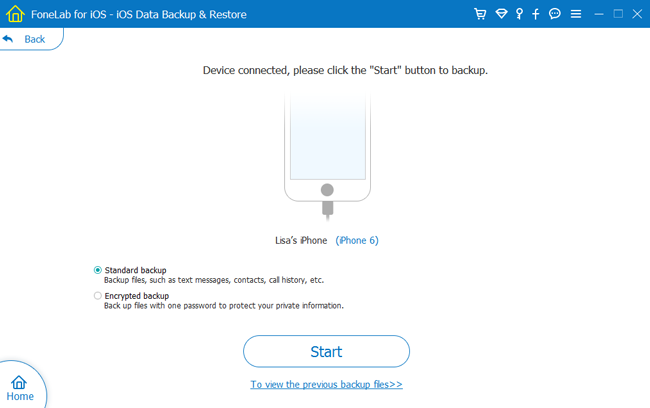
No geral, se você restaurar seu dispositivo usando o iCloud, poderá acessá-los a qualquer hora e em qualquer lugar usando o Wi-Fi. Se você restaurar o dispositivo usando o iTunes ou a ferramenta de backup e restauração, precisará usar o computador em que o arquivo de backup está armazenado.
No entanto, restaurar os dados perdidos de um arquivo de backup usando o iTunes ou o iCloud significa tudo, isso causará uma nova perda de dados como resultado. Portanto, sugiro que você use Recuperação de dados do iPhone FoneLab, o que pode ajudá-lo a fazer uma recuperação seletiva de dados do iOS.
Abaixo está um tutorial em vídeo para referência.


